 Das Löschen einer App von Ihrem iPhone ist eines der ersten Dinge, die Sie tun können, wenn Ihr Speicherplatz knapp wird. Aber was ist, wenn Sie eine App, die Sie zuvor gelöscht haben, wieder benötigen? Ist es möglich, eine gelöschte App auf Ihrem iPhone zu finden und wiederherzustellen, wenn Sie sie brauchen?
Das Löschen einer App von Ihrem iPhone ist eines der ersten Dinge, die Sie tun können, wenn Ihr Speicherplatz knapp wird. Aber was ist, wenn Sie eine App, die Sie zuvor gelöscht haben, wieder benötigen? Ist es möglich, eine gelöschte App auf Ihrem iPhone zu finden und wiederherzustellen, wenn Sie sie brauchen?
Ja, du kannst eine gelöschte App auf deinem iPhone ganz einfach wiederherstellen. In diesem Artikel zeigen wir dir alle Methoden, die du ausprobieren kannst, um eine gelöschte App auf dem iPhone zusammen mit ihren App-Daten wiederherzustellen.
So finden und stellen Sie eine App auf dem iPhone-Startbildschirm wieder her
iPhones ermöglichen es dir, Apps vom iPhone-Startbildschirm zu entfernen, ohne sie zu deinstallieren. Bevor du versuchst, gelöschte Apps auf einem iPhone wiederherzustellen, ist es am besten sicherzustellen, dass die App, die du zu finden versuchst, tatsächlich gelöscht wurde.
Hier sind einige Methoden, die Sie ausprobieren können, um sicherzustellen, dass Ihre App gelöscht wird und Sie sie bei Bedarf auf Ihren iPhone-Startbildschirm wiederherstellen können.
In der App-Mediathek suchen
Um sicherzustellen, dass die App, die Sie wiederherstellen möchten, tatsächlich gelöscht wurde, können Sie versuchen, sie in der App-Mediathek zu suchen. Diese Funktion wurde erstmals in iOS 14 eingeführt, gehen Sie also zum nächsten Schritt über, wenn Sie eine niedrigere iOS-Version haben.
So geht’s:
- Streiche nach links, bis du die App-Mediathek öffnest. In älteren iOS-Versionen könnte sie alphabetisch angeordnet sein. Doch in den neuesten iOS-Versionen ist sie jetzt nach Kategorien geordnet.

- Danach, scrolle nach unten, um deine App unter den App-Gruppen zu finden. Alternativ kannst du deine App über die Suchleiste im oberen Teil deines Bildschirms suchen.
Hinweis: Sie können Ihre App auch suchen, indem Sie vom Startbildschirm aus nach unten streichen, um eine Suche zu beginnen. Geben Sie dann den Namen Ihrer App ein und schauen Sie, ob das System Ihre App findet.
Stellen Sie sicher, dass die App in der Suche erscheint
Selbst wenn Sie versucht haben, Ihre App in der App-Mediathek zu suchen, sie aber nicht gefunden haben, besteht immer noch die Chance, dass sie dort ist und einfach in der Suche deaktiviert ist. Um sicherzustellen, dass eine App in der Suche erscheint, gehen Sie zu Einstellungen > Siri & Suche und führen Sie Folgendes durch:
- Scrollen Sie in der Liste der Apps nach unten zur gesuchten App und tippen Sie darauf.

- Schalten Sie die Option App in der Suche anzeigen ein, falls sie noch nicht aktiviert ist.

Die App auf dem Startbildschirm wiederherstellen
Gelöschte Apps können auf dem iPhone-Startbildschirm wiederhergestellt werden, wenn Sie Ihre Apps über die Suchfunktionen auf Ihrem Gerät gefunden haben.
Um eine App wieder auf Ihrem Startbildschirm zu platzieren, folgen Sie einfach den unten aufgeführten Schritten:
- Halten Sie das App-Symbol, das Sie wiederherstellen möchten, in den Suchergebnissen gedrückt, bis ein Menü erscheint.

- Wählen Sie im Pop-up-Menü Zum Startbildschirm hinzufügen, um die App auf Ihrem Startbildschirm wiederherzustellen.

So finden Sie kürzlich gelöschte Apps auf dem iPhone
Apple stellt praktischerweise die Liste aller Apps unter Ihrer Apple-ID über ihren App Store zur Verfügung. Hier ist eine schnelle Anleitung, wie Sie gelöschte Apps auf dem iPhone finden:
- Öffne den App Store.
- Tippe oben rechts auf dem Bildschirm auf dein Accountbild.

- Wähle die Option Gekauft, um zur Liste aller Apps zu gelangen, die du mit deiner Apple-ID heruntergeladen hast.

- Du wirst alle Apps sehen, die du heruntergeladen hast und wann du sie heruntergeladen hast, einschließlich einer zufällig gelöschten App auf dem iPhone, falls du eine hast. Scrolle nach unten, um deine kürzlich gelöschte App zu finden, oder suche danach mit der Suchleiste.

Wie man eine gelöschte App und ihre Daten wiederherstellt
Es gibt verschiedene Möglichkeiten, gelöschte Apps zusammen mit ihren Daten auf dem iPhone wiederherzustellen, abhängig vom Status Ihrer Sicherung. Lassen Sie uns drei dieser Methoden unten erkunden.
Methode 1: Installieren Sie die App erneut aus dem App Store
Sie können eine gelöschte App auf Ihrem iPhone und deren Daten wiederherstellen, vorausgesetzt, Sie haben ein Backup in Ihrem iCloud-Konto. Nachdem Sie kürzlich gelöschte Apps auf dem iPhone gesehen haben, können Sie eine App erneut installieren, indem Sie auf das Cloud-Download-Symbol auf der rechten Seite der App tippen.
![]()
Nach Abschluss der Installation sollte sie nun auf Ihrem Gerät verfügbar sein.
Methode 2: Die App aus einem iTunes-Backup wiederherstellen
Die neueste iTunes-Version verfügt nicht mehr über die App-bezogenen Funktionen, die früher zum Wiederherstellen einer App auf Ihrem iPhone verwendet wurden. Wenn Sie jedoch Ihr iPhone mit iTunes (oder Finder für neuere Versionen von macOS) sichern, können Sie ein Backup, das Ihre App-Daten enthält, wieder auf Ihrem iPhone wiederherstellen. Das Wiederherstellen von einem Backup wird jedoch die aktuellen Daten auf Ihrem Gerät löschen.
Wenn Sie ein Backup von iTunes wiederherstellen möchten, befolgen Sie einfach diese Schritte:
- Verbinden Sie Ihr iPhone mit Ihrem Computer und öffnen Sie iTunes.
- Klicken Sie auf das iPhone-Symbol im linken Teil der sekundären Navigationsleiste.
- Gehen Sie zu Übersicht. Dann finden Sie und klicken Sie auf Backup wiederherstellen, um ein gespeichertes Backup mit Ihren Apps und App-Daten wiederherzustellen.

Methode 3: Stellen Sie App-Daten mit Datenrettungssoftware wieder her
Installierte Apps beinhalten oft Daten, die nicht in der Cloud gespeichert werden und nach dem Löschen der App verschwunden sind. Dazu können heruntergeladene Dokumente und In-App-Bilder sowie andere App-Daten gehören.
In diesem Fall besteht die beste Möglichkeit, solche Dateien wiederherzustellen, darin, die Dienste einer leistungsfähigen Datenwiederherstellungssoftware wie Disk Drill in Anspruch zu nehmen. Disk Drill ist eines der führenden Datenwiederherstellungstools online, dessen Mac-Version leistungsstark genug ist, um Daten direkt von Ihrem iPhone zu scannen und wiederherzustellen.
Sein Satz von Algorithmen arbeitet zusammen, um Ihnen die besten Wiederherstellungschancen zu bieten. Es verfügt auch über eine benutzerfreundliche Schnittstelle und es bedarf nur weniger Tipper, um die Datenwiederherstellung zu starten.
Hier ist eine einfache schrittweise Anleitung, wie Sie gelöschte Apps mit Disk Drill für Mac auf dem iPhone wiederherstellen können:
- Downloaden Sie Disk Drill und installieren Sie es auf Ihrem Mac.

- Sobald die Installation abgeschlossen ist, schließen Sie Ihr iPhone an Ihren Computer an und starten Sie Disk Drill.
- Auf dem Startbildschirm von Disk Drill sollten Sie die Liste der Geräte sehen, die gescannt werden können. Stellen Sie sicher, dass Sie auf der linken Seite iPhones & iPads auswählen. Wählen Sie nun Ihr iPhone aus und klicken Sie auf Suche nach verlorenen Daten.

- Wenn der Scan abgeschlossen ist, wählen Sie die Dateien, die Sie wiederherstellen möchten, indem Sie darauf klicken. Klicken Sie dann auf Wiederherstellen.

- Wählen Sie den Ort, an dem Sie Ihre wiederhergestellten Dateien ablegen möchten, und klicken Sie auf Weiter.
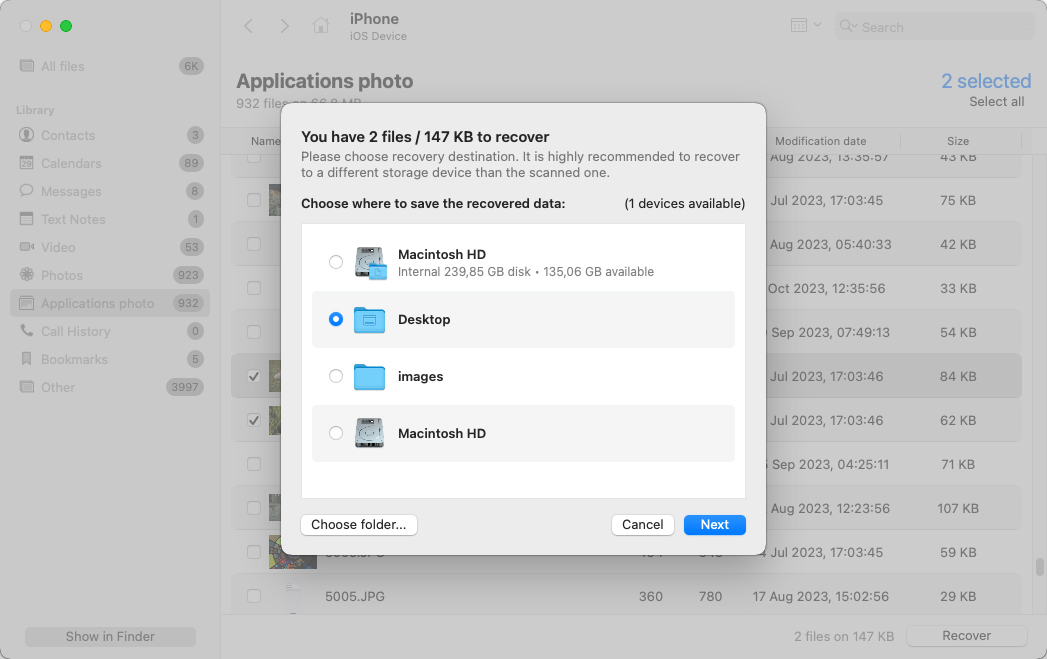
Warten Sie, bis Disk Drill die Wiederherstellung Ihrer Dateien abgeschlossen hat. Nach der Wiederherstellung können Sie auf Ergebnisse im Finder anzeigen klicken, um Ihre Dateien zu überprüfen.
Bitte beachten Sie, dass die Datenwiederherstellung von iPhone-Geräten ausschließlich in der Mac-Version von Disk Drill verfügbar ist. Ohne ein Upgrade auf die Pro-Version können Sie auch keine Daten wiederherstellen. Auf der anderen Seite ermöglicht es Ihnen die Pro-Version, das volle Arsenal an iPhone-Wiederherstellungsfunktionen von Disk Drill zu genießen, das fähig ist, verlorene Textnachrichten, Kontakte, Anrufhistorie, Sprachmemos und mehr zurückzuholen.
Fazit
Während unsere iPhones mächtig genug sind, um eine Vielzahl von Apps auszuführen, können diese Apps Ihren Speicherplatz leicht füllen. Es ist eine gute Praxis, Apps zu löschen, von denen Sie denken, dass Sie sie nicht mehr benötigen. Aber wenn Sie Ihre Meinung ändern, könnte es einige Kniffe erfordern, um sie zusammen mit ihren App-Daten wiederzubekommen.
Bevor Sie versuchen, eine App wiederherzustellen, überprüfen Sie, ob sie tatsächlich entfernt wurde oder nur auf Ihrem Startbildschirm ausgeblendet ist, indem Sie sie in der App-Mediathek suchen und sie auf Ihren Startbildschirm wiederherstellen. Sie können auch im App Store nach Apps suchen, die Sie zuvor installiert haben, die aber nicht mehr auf Ihrem iPhone sind.
Um eine gelöschte App wiederherzustellen, können Sie sie aus dem App Store neu installieren. Sie können auch ein iTunes-Backup auf Ihr Gerät wiederherstellen, wenn Sie eines mit einer Kopie Ihrer zuvor installierten Apps haben. Wenn diese Methoden nicht anwendbar sind, ist Ihre nächste Wahl, zuverlässige Datenrettungstools wie Disk Drill zu verwenden, die Ihr iPhone nach wiederherstellbaren App-Daten scannen können.
Häufig gestellte Fragen:
Um herauszufinden, welche Apps Sie versehentlich auf Ihrem iPhone gelöscht haben, können Sie im App Store nachsehen, indem Sie diese Schritte befolgen:
- Öffnen Sie den App Store auf Ihrem iPhone.
- Tippen Sie auf Ihr Profil-Symbol in der oberen rechten Ecke. Wählen Sie dann Gekaufte Apps aus.
- Suchen Sie nach den Apps mit dem Wolken-Download-Symbol auf der rechten Seite. Das sind die Apps, die Sie von Ihrem Gerät deinstalliert haben. Alternativ können Sie auch auf den Tab Nicht auf diesem iPhone gehen, um die Historie der gelöschten Apps auf Ihrem iPhone zu sehen.
Beachten Sie, dass die Liste der Apps in Ihrem App Store alle Apps umfasst, die Sie auf verschiedenen Geräten installiert haben, wenn sie die gleiche Apple-ID nutzen.[/sc]
- Öffnen Sie den App Store. Tippen Sie dann auf Ihr Profilsymbol in der oberen rechten Ecke.
- Tippen Sie auf Nicht auf diesem iPhone, um kürzlich gelöschte Apps zu sehen. Das Download-Datum wird auch unter dem Namen jeder App angezeigt.




